V središču vsakega vsebnika Docker je slika Dockerja. Dockerjeva slika je lahka, samostojna enota, ki vsebuje vse zahtevane komponente za izdelavo in zagon določene aplikacije. To vključuje kodo aplikacije, čas izvajanja, knjižnice, sistemska orodja, pakete in drugo.
Preden ustvarite vsebnik z dano sliko Docker, boste morda morali najprej zbrati informacije o sliki. To lahko pomaga pri zbiranju metapodatkov o sliki, kot je datum ustvarjanja itd.
Na srečo imamo ukaz 'docker inspect image', ki nam omogoča točno to. Docker CLI se nanaša na nabor orodij ukazne vrstice, ki nam omogoča interakcijo z Docker Engineom in povezanimi objekti, kot so slike, nosilci, omrežja, vsebniki in drugo.
V tej objavi se bomo naučili, kako uporabiti ukaz Docker »inspect image« v Docker CLI za pridobivanje informacij o dani sliki.
Docker Inspect
Ukaz “docker inspect” nam omogoča pregled različnih objektov Docker. Pregledovanje predmeta vrne podrobne informacije na nizki ravni o tem predmetu. Uporabite ga lahko za zbiranje informacij o vsebnikih, omrežjih, nosilcih, vtičnikih in drugem.
V nadaljevanju je prikazana sintaksa »docker inspect image«:
$ docker inspect [ OPCIJE ] IME | ID [ IME | ID ... ]Ukaz podpira naslednje parametre:
- –format – Določa obliko izhoda z dano predlogo Go.
- –size – prikaže skupno velikost datoteke, če je vrsta vsebnik.
- –type – vrne JSON za podano vrsto.
Docker Image Inspect Usage
Pokažimo, kako lahko uporabimo ukaz »docker image inspect«. Začnemo z vlečenjem slike za namene predstavitve.
Zaženite ukaz na naslednji način:
$ sudo docker pull busybox 
Ko prenesemo sliko, jo lahko pregledamo z naslednjim ukazom:
$ sudo docker slika preglejte busybox 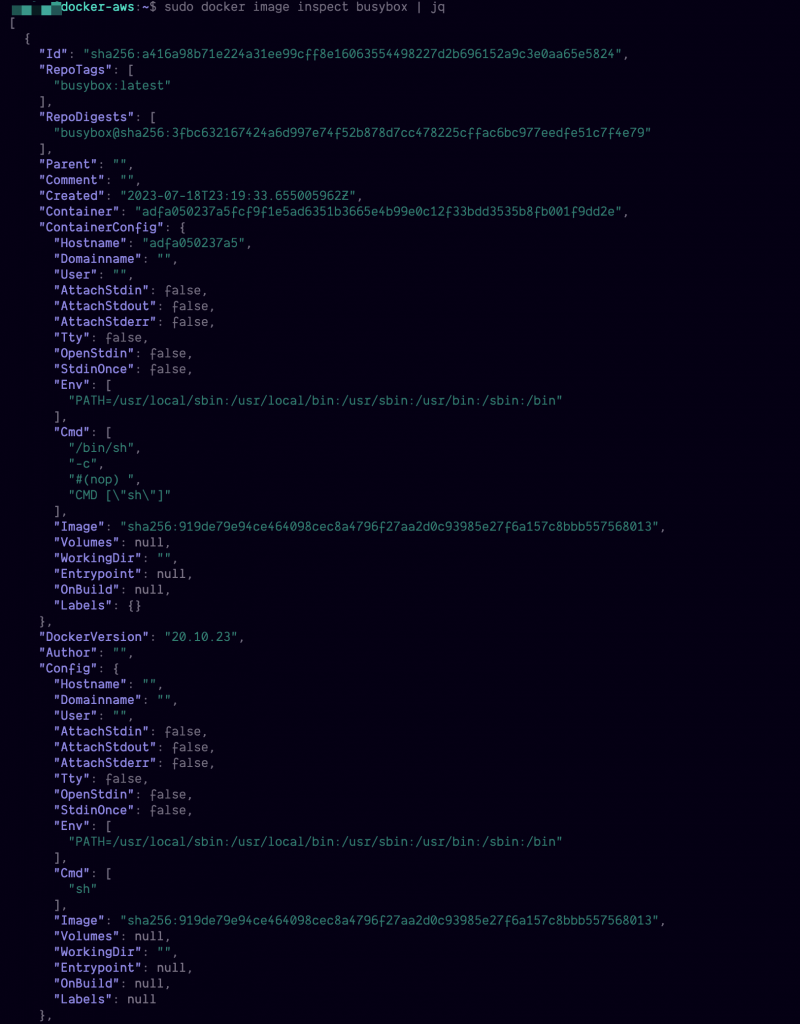
Prejšnji ukaz vrne podrobne informacije o sliki. To vključuje oznake slike, povezane spremenljivke okolja in še veliko več.
Izhod lahko napeljete na orodja, kot je JQ, da razčlenijo izhod JSON za natančnejše filtriranje.
Zaključek
V tej vadnici smo se naučili uporabljati priložene ukaze Docker CLI, kot je ukaz Docker »image inspect«, za zbiranje podrobnosti na nizki ravni o objektih Docker, kot so slike. Če želite izvedeti več, se obrnite na dokumentacijo ukazov.